Linux-Tools: Unterschied zwischen den Versionen
EgLe (Diskussion | Beiträge) |
EgLe (Diskussion | Beiträge) |
||
| Zeile 2: | Zeile 2: | ||
[[Kategorie:FAQ und Anleitungen]] | [[Kategorie:FAQ und Anleitungen]] | ||
[[Kategorie:Grundlagen]] | [[Kategorie:Grundlagen]] | ||
| − | + | {|width=99% | |
| + | <div style="margin: 0; margin-right:10px; border: 1px solid #dfdfdf; padding: 1em 1em 1em; background-color:#F8F8FF; align:right;">[[Bild:Artikel_Hinweis.png|right|40px|The Gemini Project]] | ||
== '''Linux Tools für den Dream Zugriff''' == | == '''Linux Tools für den Dream Zugriff''' == | ||
| + | </div> | ||
| + | |- | ||
| + | | | ||
| + | <div style="background-color: #FFFAFA; border: 1px padding: .4em; solid #cccccc;"> | ||
Wer nicht nur mit Windows unterwegs ist, sondern auch gefallen an Linux gefunden hat, kann | Wer nicht nur mit Windows unterwegs ist, sondern auch gefallen an Linux gefunden hat, kann | ||
| − | natürlich auch mit Linux auf die Dream zugreifen. | + | natürlich auch mit Linux und seinen Boardmitteln auf die Dream zugreifen. |
| − | + | ||
| − | Distributionen problemlos verfügar und wird mit den üblichen Packetmangern wie z.B. Yast, apt, smart, usw. | + | |
| + | === Der DateiManager === | ||
| + | |||
| + | Dateimanager gibt es unter Linux zur Genüge.<br> | ||
| + | Je nachdem was für eine GUI man in seinem Linux verwendet und welche einem selbst gefällt bleibt hier die Auswahl doch recht groß. | ||
| + | |||
| + | Da ich selbst das KDE bevorzuge und aus alter Schule komme,ist für mich eines der besten Tools hierfür der '''Krusader'''. | ||
| + | Er ist unter den großen Distributionen problemlos verfügar und wird mit den üblichen Packetmangern wie z.B. Yast, apt, smart, usw. | ||
installiert. | installiert. | ||
| Zeile 18: | Zeile 30: | ||
[[Bild:krusader.jpg]] | [[Bild:krusader.jpg]] | ||
| − | [ | + | |
| + | |||
| + | === Die Konsole === | ||
| + | |||
| + | Unter Linux ist wohl das Mächtigste die Konsole, diese wird in den Desktops mittels einem Terminalprogramm ausgeführt.<br> | ||
| + | Mit Hilfe dieser "Terminals" kann man sich leicht per [[Telnet]] auf die Dreambox einloggen und dort direkt die Box per Tastatur beeinflussen. | ||
| + | |||
| + | [[Bild:Dreambox-konsole.jpg|500px]Telnetverbindung zur Dreambox]] | ||
| + | |||
| + | Wie man dort weiter vorgehen kann findet man unter [[Busybox und deren Befehle]] | ||
| + | </div> | ||
| + | |} | ||
'''Zurück zur Übersicht:[[Gemini-Wiki:Portal]] oder [[Hauptseite]]''' | '''Zurück zur Übersicht:[[Gemini-Wiki:Portal]] oder [[Hauptseite]]''' | ||
Version vom 24. Februar 2009, 13:24 Uhr
|
Wer nicht nur mit Windows unterwegs ist, sondern auch gefallen an Linux gefunden hat, kann natürlich auch mit Linux und seinen Boardmitteln auf die Dream zugreifen.
Der DateiManagerDateimanager gibt es unter Linux zur Genüge. Da ich selbst das KDE bevorzuge und aus alter Schule komme,ist für mich eines der besten Tools hierfür der Krusader. Er ist unter den großen Distributionen problemlos verfügar und wird mit den üblichen Packetmangern wie z.B. Yast, apt, smart, usw. installiert. Krusader ist in der Lage mit der Dream eine ftp Verbindung aufzubauen. Dafür gibt es ein SmartIcon mit dem treffenden Namen Neue Netzwerkverdung. In dem sich öffnenden Dialog, kann danach die Verbindung zur Dream aufgenommen werden. Selbstverständlich auch auf alle andere Geräte, welche ftp unterstützen.
Die KonsoleUnter Linux ist wohl das Mächtigste die Konsole, diese wird in den Desktops mittels einem Terminalprogramm ausgeführt. Wie man dort weiter vorgehen kann findet man unter Busybox und deren Befehle
|
Zurück zur Übersicht:Gemini-Wiki:Portal oder Hauptseite
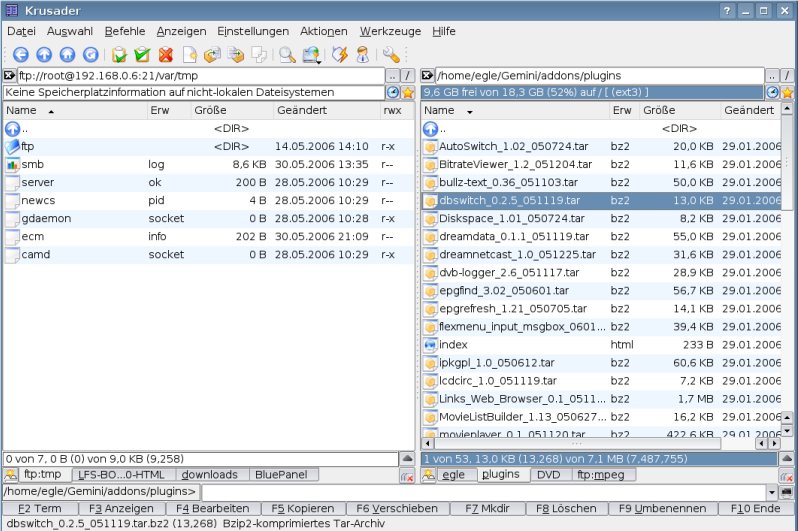
![500px]Telnetverbindung zur Dreambox](/images/4/47/Dreambox-konsole.jpg)